Correggi i programmi che si chiudono da soli in Windows 10 [5 Passi]
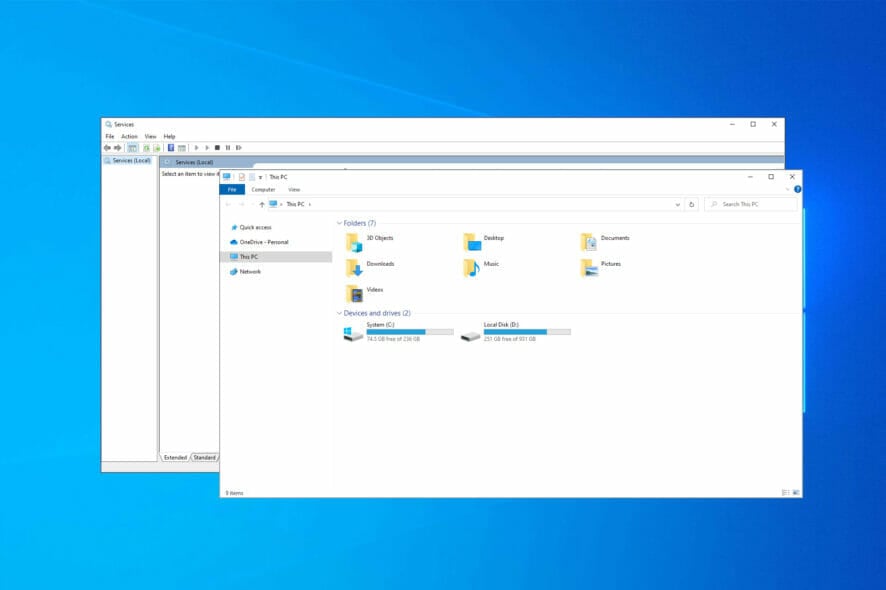 Dopo alcuni aggiornamenti di Windows 10, molti utenti hanno segnalato che le app si aprono e si chiudono immediatamente.
Dopo alcuni aggiornamenti di Windows 10, molti utenti hanno segnalato che le app si aprono e si chiudono immediatamente.
Quando le app di Windows 10 non si aprono, indica un problema più profondo che deve essere identificato ed eliminato. Inoltre, per molti, sono solo le app del Microsoft Store a aprirsi e chiudersi immediatamente.
Perché le mie applicazioni si chiudono casualmente?
Ecco alcune delle ragioni per cui stai riscontrando questo problema:
- App di terze parti che creano conflitti – è stato riscontrato che diverse app e processi di terze parti confliggono con il funzionamento del sistema operativo e causano il crash di altre app.
- File di sistema corrotti – una delle principali ragioni dei crash delle app in Windows e alcune scansioni dovrebbero far ripartire tutto.
- Problemi con il profilo utente – un profilo utente corrotto può causare una gamma di problemi, tra cui programmi che si chiudono da soli.
- Bug nell’ultima versione installata del sistema operativo – spesso era un bug nell’ultima versione installata del sistema operativo a causare il problema. Applica la procedura sottostante per Windows 10 o controlla questa guida su come disinstallare un aggiornamento su Windows 11 se stai utilizzando questo sistema operativo.
Come posso impedire la chiusura delle app in Windows?
Iniziamo a provare alcune rapide verifiche che hanno funzionato per gli utenti.
- Se è la prima volta che riscontri questo problema, riavvia il computer. In molti casi, si è trattato di un problema temporaneo che non si è ripresentato.
- Prova a effettuare il login con un altro profilo utente, preferibilmente un account Amministratore.
- Controlla il surriscaldamento.
- Assicurati che la RAM sia correttamente inserita.
Se questi metodi non hanno funzionato, le prossime soluzioni sicuramente lo faranno.
1. Disabilita e disinstalla Asus GPU Tweak
- Per risolvere il problema delle app Microsoft che si chiudono immediatamente, clicca sull’icona del System Tray, fai clic destro su Asus GPU Tweak 2/3, e scegli Chiudi/Uscita.
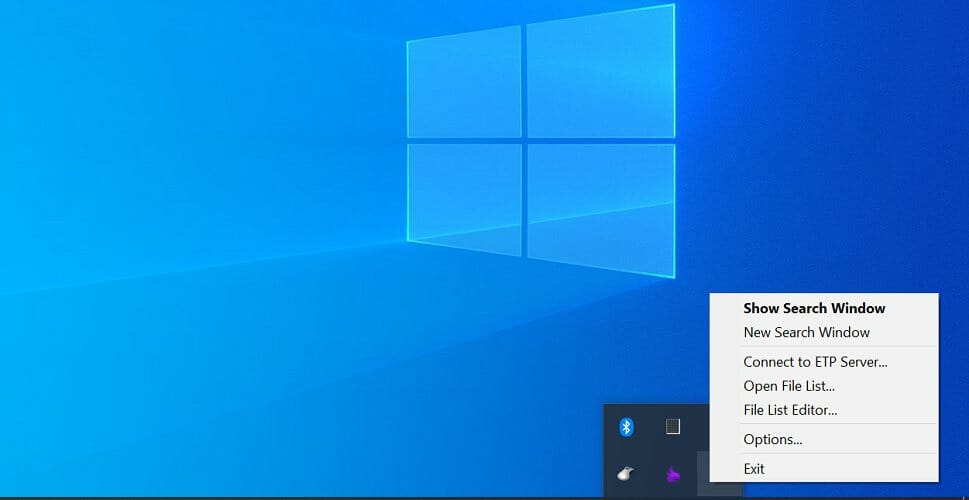
- Dopo averlo chiuso, riapri qualsiasi app sul tuo PC e controlla se rimane aperta senza problemi.
Se il problema sembra essere scomparso, dovresti disinstallare Asus GPU Tweak.
Disinstalla Asus GPU Tweak
-
Premi Windows + R per aprire Esegui, digita appwiz.cpl nel campo di testo e clicca OK.
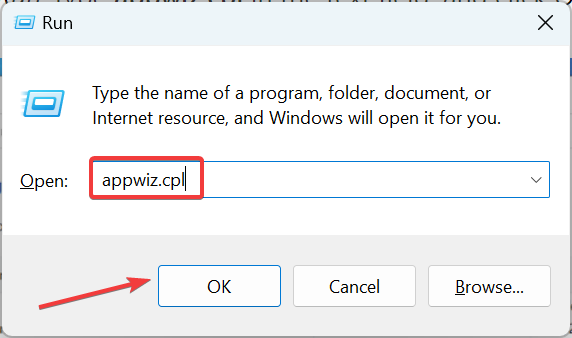
- Trova l’app Asus Tweak GPU e clicca su Disinstalla.
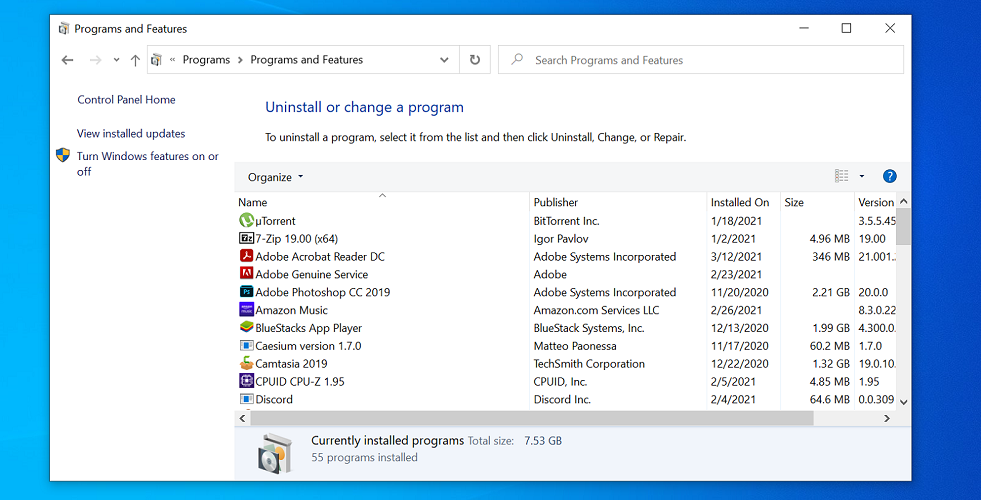
- Segui le istruzioni sullo schermo per completare il processo.
- Una volta completata la disinstallazione, riavvia il computer.
L’app Asus GPU Tweak è stata segnalata per creare conflitti con altre app di Windows, e per questo motivo, il tuo gioco si apre e si chiude immediatamente in Windows 10.
Tieni presente che anche altre app possono causare questo problema, quindi potrebbe essere necessario rimuoverle. Per assicurarti che un’applicazione sia completamente rimossa, ti suggeriamo di utilizzare un’utilità dedicata come CCleaner.
CCleaner è uno strumento che si specializza nella pulizia dei file spazzatura, nella ricerca e nella disinstallazione di app vecchie e non utilizzate, e nella scansione approfondita del computer per altri errori.
2. Disabilita le app all’avvio
-
Per risolvere il problema delle app di Office che si chiudono immediatamente dopo l’apertura, premi Ctrl + Shift + Esc per aprire il Task Manager, e vai alla scheda Avvio.
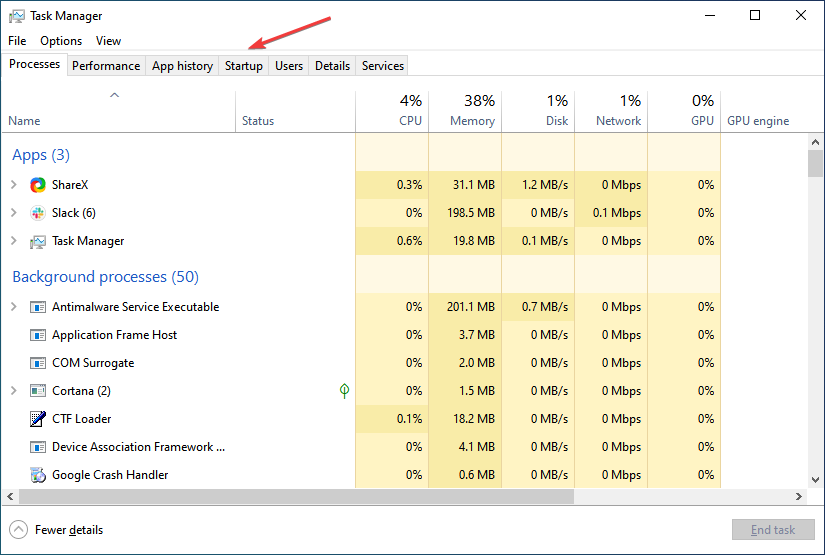
-
Trova ogni singolo programma che legge Abilitato sotto la colonna Stato, selezionalo e clicca su Disabilita.
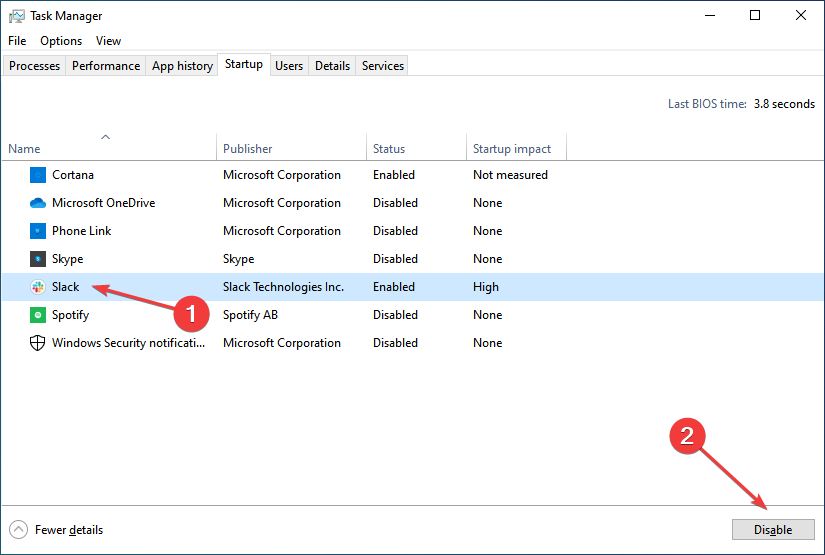
- Una volta completato, riavvia il computer.
Se le app di Windows 10 si aprono e si chiudono immediatamente all’avvio, potrebbe essere uno degli altri programmi di avvio a causare il problema. Quindi, disabilita tutti questi e controlla se il problema è risolto.
3. Avvia in modalità provvisoria
La modalità provvisoria ti offrirà un ambiente ottimale per risolvere il problema.
-
Premi Windows + I * per aprire Impostazioni*, e clicca su Aggiornamento e sicurezza.
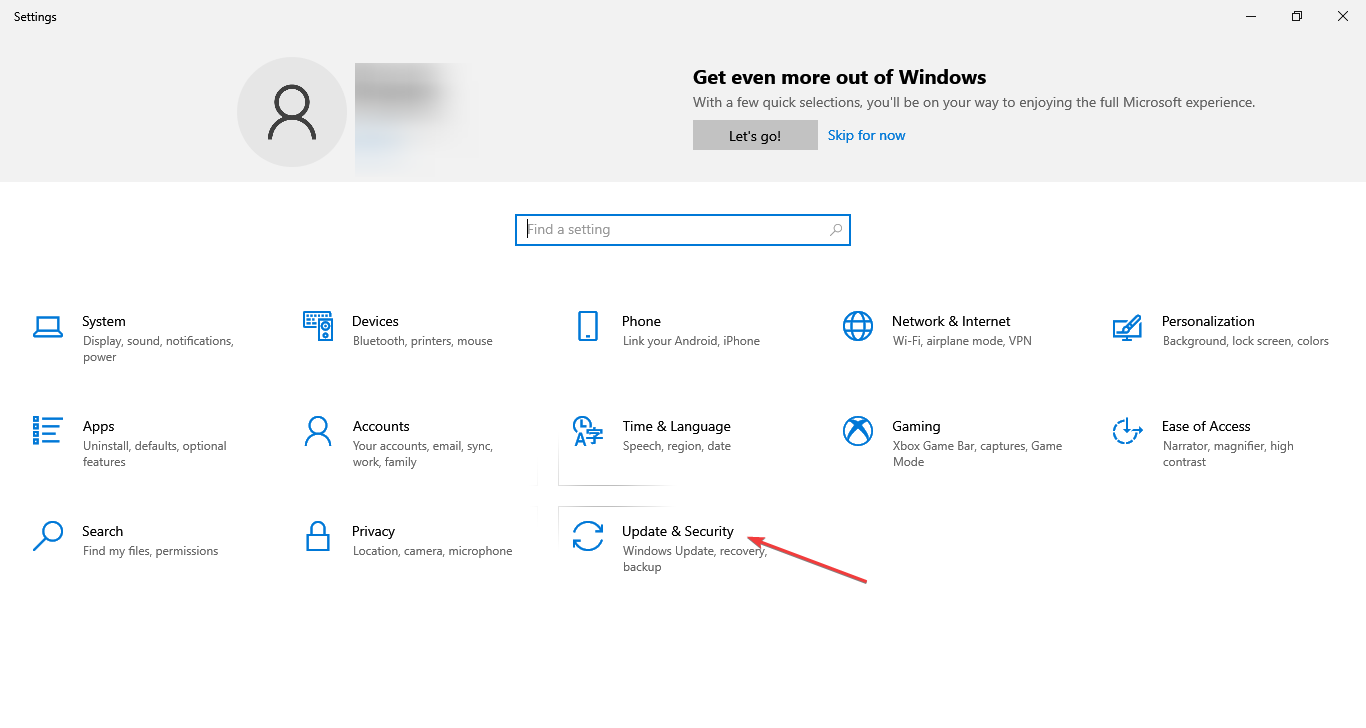
-
Premi Windows + I * per aprire Impostazioni*, e clicca su Aggiornamento e sicurezza.
-
Naviga nella scheda Ripristino, e clicca sul pulsante Riavvia ora sotto Avvio avanzato.

-
Naviga nella scheda Ripristino, e clicca sul pulsante Riavvia ora sotto Avvio avanzato.
- Clicca su Risoluzione dei problemi.
-
Seleziona Opzioni avanzate.
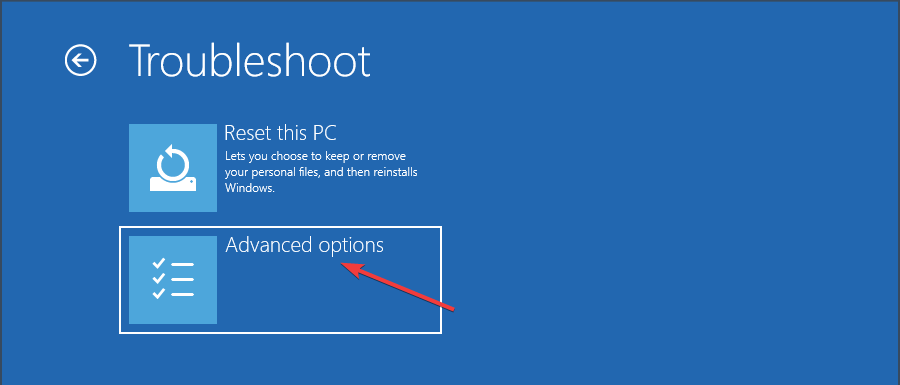
-
Seleziona Opzioni avanzate.
-
Adesso, scegli Impostazioni di avvio.
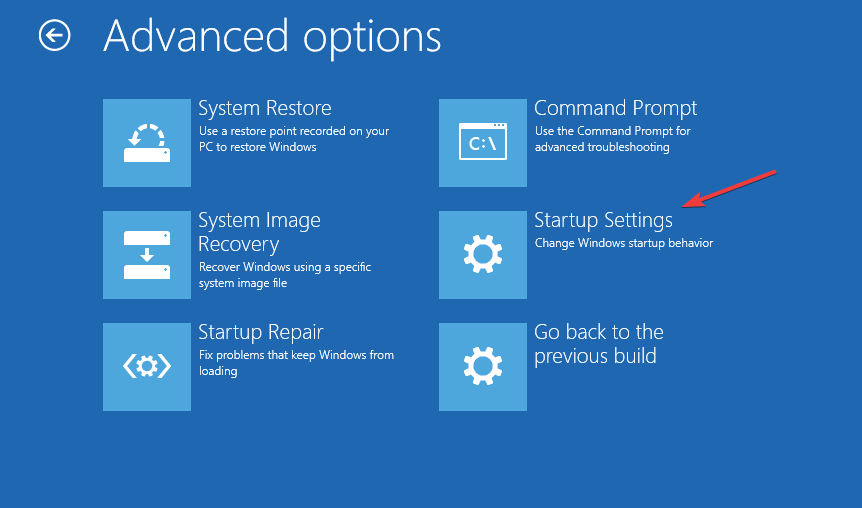
-
Adesso, scegli Impostazioni di avvio.
-
Clicca sul pulsante Riavvia.
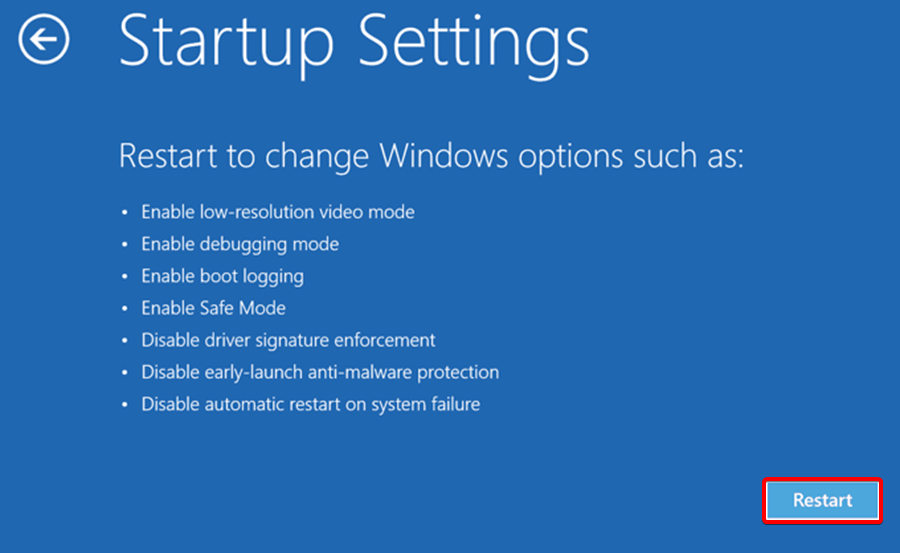
-
Clicca sul pulsante Riavvia.
-
Troverai ora diverse opzioni di avvio. Premi 4 – 6 o F4 – F6 per avviare nella Modalità provvisoria desiderata.
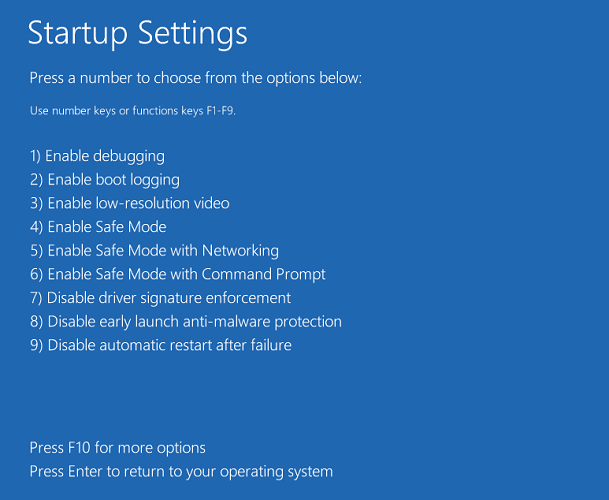
-
Troverai ora diverse opzioni di avvio. Premi 4 – 6 o F4 – F6 per avviare nella Modalità provvisoria desiderata.
Una volta in modalità provvisoria, avvia qualsiasi app sul tuo PC e verifica se il problema delle chiusure automatiche dei programmi in Windows 7/10/11 è scomparso.
Inoltre, puoi anche disinstallare in sicurezza l’app problematica che causa l’errore in modalità provvisoria se non era possibile farlo in precedenza. Leggi di più su questo argomento
- I giochi di Windows 11 si bloccano/freezano? Prova queste soluzioni
- RISOLVI: L’app Impostazioni si blocca in Windows 11
- Il Microsoft Store si chiude immediatamente dopo l’apertura [GUIDA COMPLETA]
4. Disinstalla l’ultimo aggiornamento di Windows
-
Per risolvere il problema delle app di Windows 10 che si aprono e si chiudono immediatamente, premi Windows + I per aprire Impostazioni, e clicca su Aggiornamento e sicurezza.
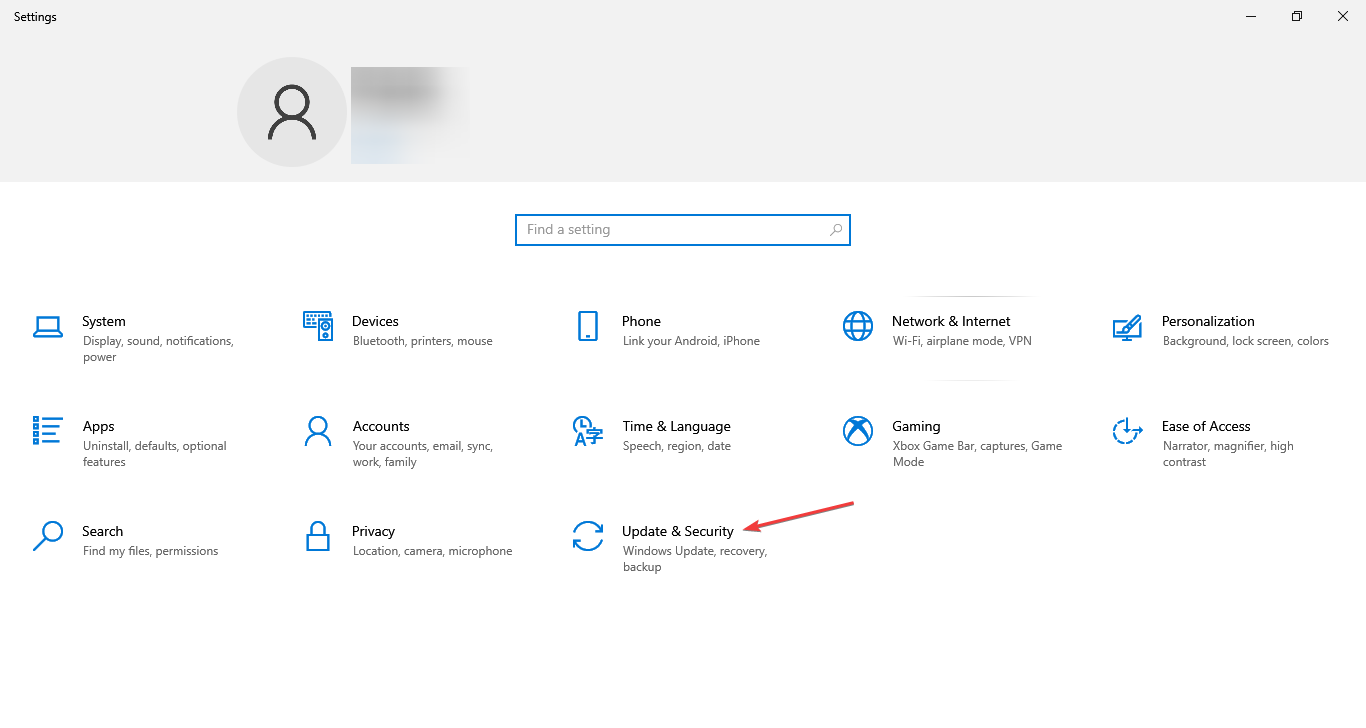
-
Clicca su Visualizza cronologia aggiornamenti.
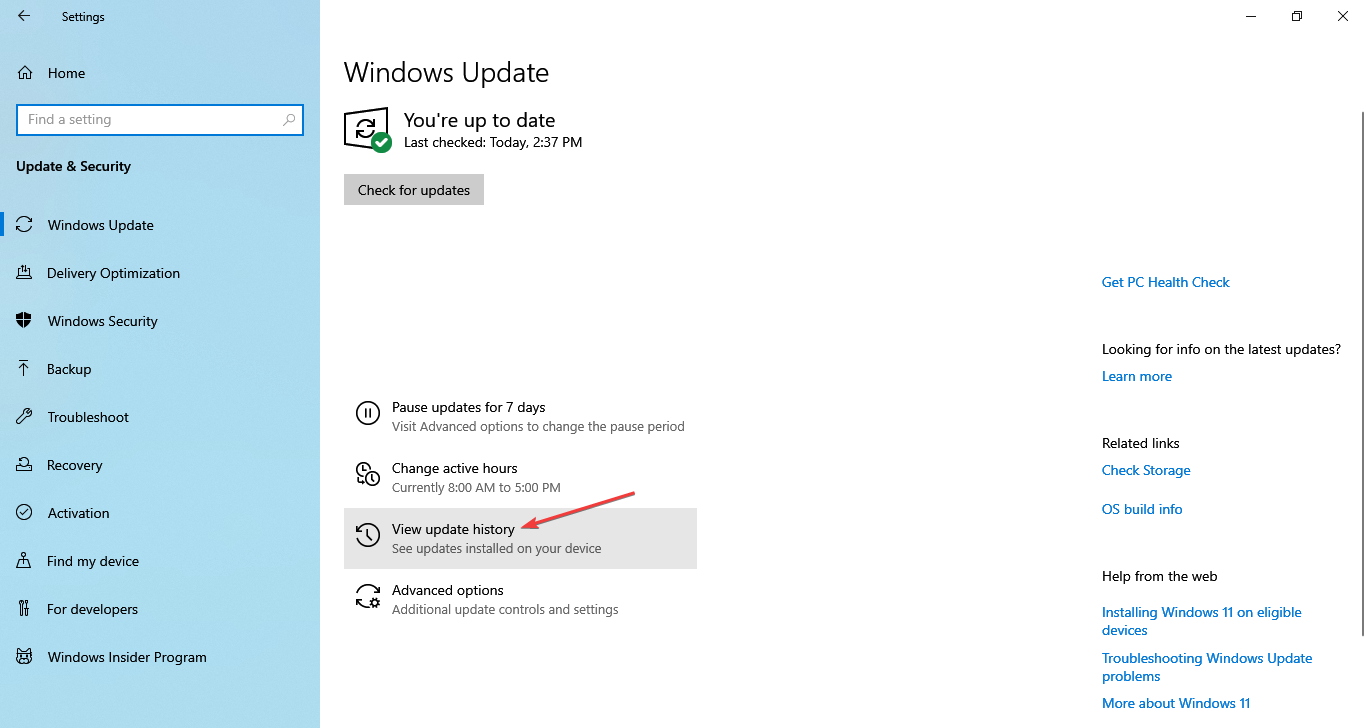
-
Scegli Disinstalla aggiornamenti.
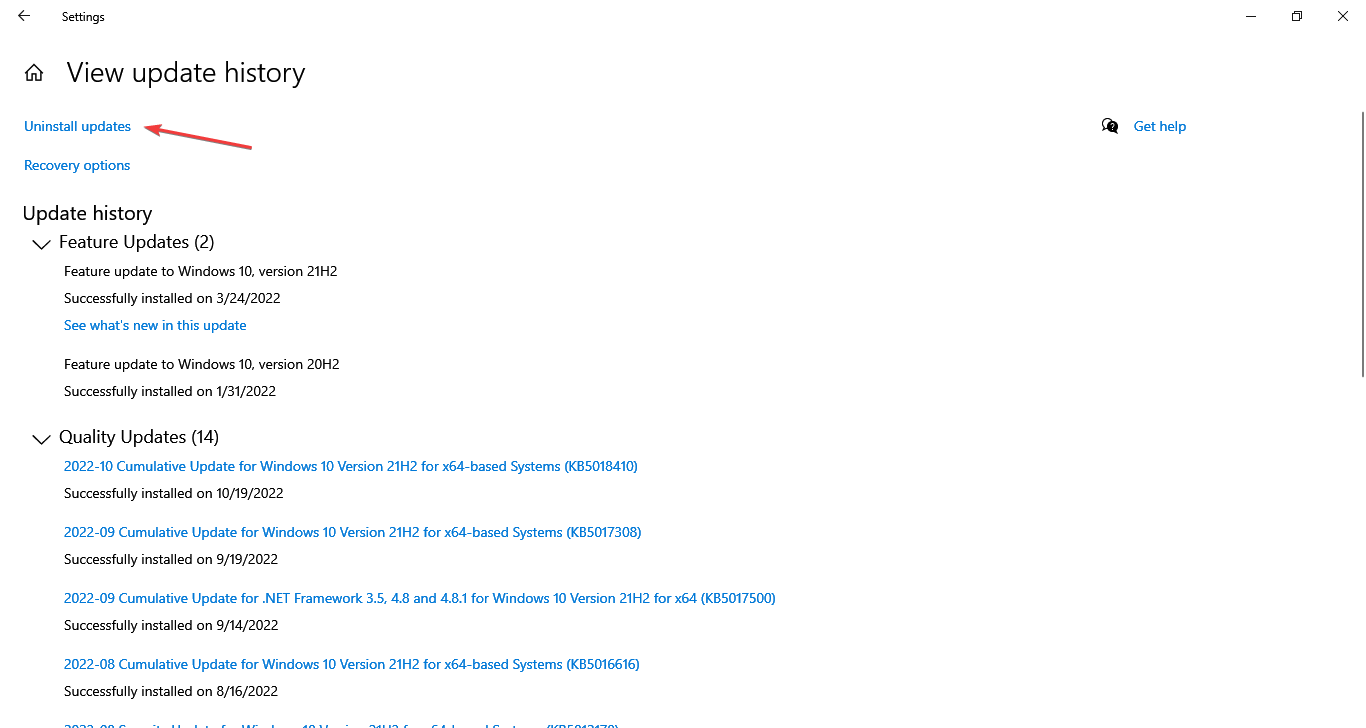
-
Ora, seleziona l’ultimo aggiornamento installato, e poi clicca su Disinstalla.
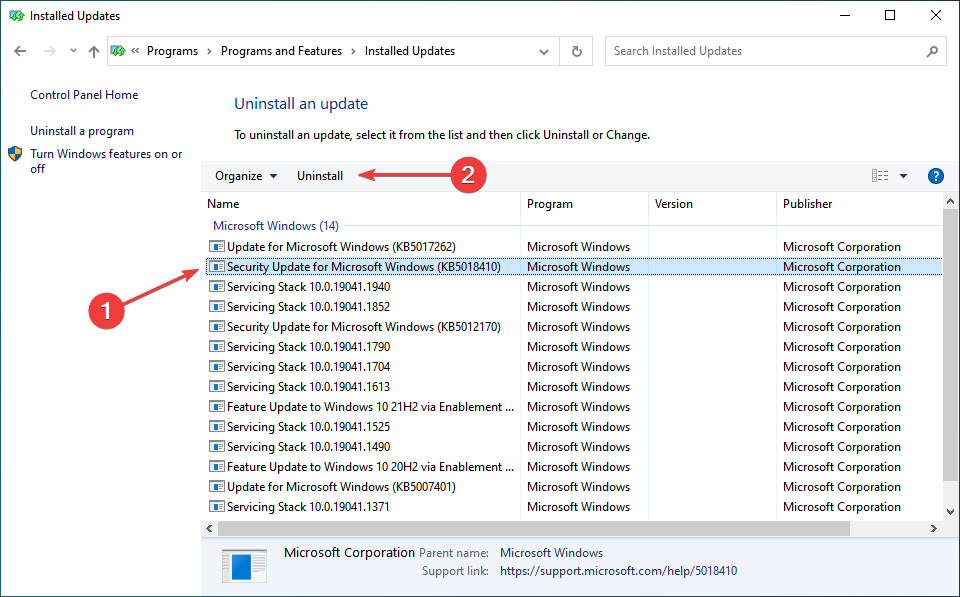
- Clicca Sì nel prompt di conferma.
Nota che dovrai disabilitare gli aggiornamenti di Windows 10 per interrompere l’installazione automatica fino a quando non verrà rilasciata una versione più recente con una patch. E una volta che sarà disponibile, procedi all’installazione.
5. Reinstalla Windows
Quando nulla funziona, non hai altra opzione che reinstallare Windows 10. Ti consigliamo di creare una chiavetta USB avviabile utilizzando Rufus e poi installare il sistema operativo attraverso di essa.
Un’installazione pulita è solitamente la scelta migliore poiché vengono installati nuovi file di Windows e tutto sul PC viene cancellato. Per la maggior parte degli utenti, reinstallare Windows 10 è ciò che risolve finalmente il problema quando le app si aprono e si chiudono immediatamente.
In alternativa, se un virus chiude i programmi automaticamente, scopri come ripristinare il tuo computer dopo un’infezione da malware.
Queste sono tutte le soluzioni di cui avrai bisogno per eliminare il problema, e dovrebbe certamente essere risolto ormai.
Inoltre, trova il miglior software da installare su Windows 10 e migliora la tua efficienza lavorativa.
Se le soluzioni di questa guida ti hanno aiutato a risolvere il problema, faccelo sapere nei commenti qui sotto.













